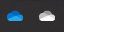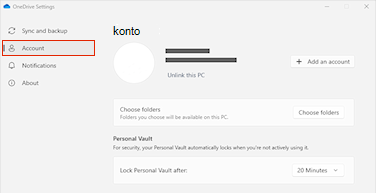Om du avlänkar och länkar om datorn tillOneDrive kan du lösa vissa synkroniseringsproblem.
Du kan också använda samma steg för att flytta OneDrive till en ny plats, till exempel en extern diskenhet.
Obs!: Inga data går förlorade genom att du avlänkar och länkar om OneDrive. Dina lokala mappar kopplas bara bort från molnet under en kort stund. Alla ändringar som görs när du inte är länkad synkroniseras när länkningen är klar.
Ta bort länken för ditt OneDrive-konto
-
Välj OneDrive-molnet i meddelandefältet för att visa OneDrive-popupen.
-
Välj ikonen Hjälp och inställningar för OneDrive och välj sedan Inställningar.
-
Gå till fliken Konto.
-
Välj Ta bort länk till den här datorn och välj sedan Ta bort länk till konto.
Rensa inloggningsuppgifter
-
Tryck på Windows-tangenten + R för att öppna dialogrutan Kör.
-
Ange sökvägen %localappdata%\Microsoft\OneDrive\settings och välj OK.
-
Ta bort filen PreSignInSettingsConfig.json.
Logga in igen för att återlänka ditt konto
-
Logga in när du uppmanas att göra det.
Tips: Om OneDrive inte öppnas trycker du på Windows-tangenten , skriver OneDrive och väljer sedan OneDrive-appen.
-
När du loggar in uppmanas du att redan ha en mapp iOneDrive: välj Använd den här mappen.
Tips: Välj Välj ny mapp om du vill flytta OneDrive till en ny plats.
-
OneDrive synkroniserar nu filer och mappar tillbaka till datorn. OneDrive laddar inte ned alla filer (bara deras platshållare för att spara utrymme, läs mer), men det tar fortfarande lite tid.
-
När filerna har synkroniserats igen kan du rensa mappvyn På datorn och välja vilka mappar du vill synkronisera med datorn.
-
Om du fortfarande har OneDrive synkroniseringsproblem kan du prova att återställa OneDrive.
Ta bort länken för ditt OneDrive-konto
-
Klickar du på molnikonen för OneDrive i menyraden. Öppna menyn genom att klicka på Hjälp och inställningar för att öppna menyn och välj Inställningar.
-
Gå till fliken Konto.
-
Välj Ta bort länken till den här Mac-datorn.
Rensa inloggningsuppgifter
-
Öppna appen Nyckelhanterare på din Mac. Om nyckelringarna inte visas väljer du Fönster > Nyckelhanterare.
-
Välj en nyckelring i listan Nyckelringar.
-
Välj Arkiv > Ta bort nyckelring [OneDrive/Office/MS].
-
Klicka på Ta bort referenser.
Logga in igen för att återlänka ditt konto
-
Logga in när du uppmanas att göra det.
-
När du loggar in uppmanas du att redan ha en mapp iOneDrive: välj Använd den här mappen.
Tips: Välj Välj ny mapp om du vill flytta OneDrive till en ny plats.
-
OneDrive synkroniserar nu filer och mappar tillbaka till datorn. OneDrive laddar inte ned alla filer (bara deras platshållare för att spara utrymme, läs mer), men det tar fortfarande lite tid.
-
När filerna har synkroniserats igen kan du rensa mappvyn På datorn och välja vilka mappar du vill synkronisera med datorn.
-
Om du fortfarande har OneDrive synkroniseringsproblem kan du prova att återställa OneDrive.
Behöver du mer hjälp?
|
|
Kontakta supporten Om du behöver hjälp med ditt Microsoft-konto och dina prenumerationer går du till Konto och faktureringshjälp. För teknisk support går du till Kontakta Microsoft Support, anger ditt problem och väljer Få hjälp. Om du fortfarande behöver hjälp väljer du Kontakta supporten så dirigeras du till det bästa supportalternativet. |
|
|
|
Administratörer Administratörer bör se Hjälp för OneDrive-administratörer, OneDrive Tech Communityn eller kontakta Supporten för Microsoft 365 för företag. |